为什么在Excel中复制表格“变形了”,如何保留原来的格式?
2022-11-25 12:42
来源:IT之家 阅读量:12122
原标题:《为什么复制出来的表格会变形,如何保留原来的格式。》

在Excel中复制表格时,会发现表格变形了什么格式,行高,列宽变了什么情况怎么复制才能保持格式不变
如图,直接复制粘贴表格会改变行高和列宽。
copy如何保持源格式不变。
01.复制表格保留格式,行高和列宽。
单击顶部A旁边的三角形按钮来选择整个表格,然后复制它,然后将光标定位到目标单元格并粘贴它复制的表格的格式与行高和列宽完全相同
02.复制整行并保持源格式。
上面的方法是复制整个工作表内容,但是如果工作表中有多个表,只需要复制其中一个即可然后,您可以选择要复制的整行表格,然后在目标单元格中单击鼠标右键—选择性粘贴—保持源行的宽度
03.复制带有公式的表格会出现乱码。
另一种情况是,当我们复制一个有公式的表格时,由于单元格位置的改变,表格中的公式会乱序显示。
在这里,我建议你可以把复制的公式转换成数值粘贴。
我们可以分三步粘贴复制包含公式的表格后,将其定位到粘贴的目标单元格右键单击—选择性粘贴并选择列宽进行确认然后再次右键—选择性粘贴,选择值确认最后,选择格式
这个粘贴的表格不仅保留了格式和列宽,还将公式转换为数值。
04.复制表格主题和颜色。
复制时,表格的颜色有时会改变这是什么情况
这是因为该表中使用的主题样式和颜色没有被复制。
我们可以先去源表,点击页面布局—主题—保存当前主题。
打开复制的表格,进入页面布局—主题,在这里找到并使用我们之前保存的主题来恢复表格颜色。
。郑重声明:此文内容为本网站转载企业宣传资讯,目的在于传播更多信息,与本站立场无关。仅供读者参考,并请自行核实相关内容。
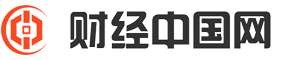

特别推荐